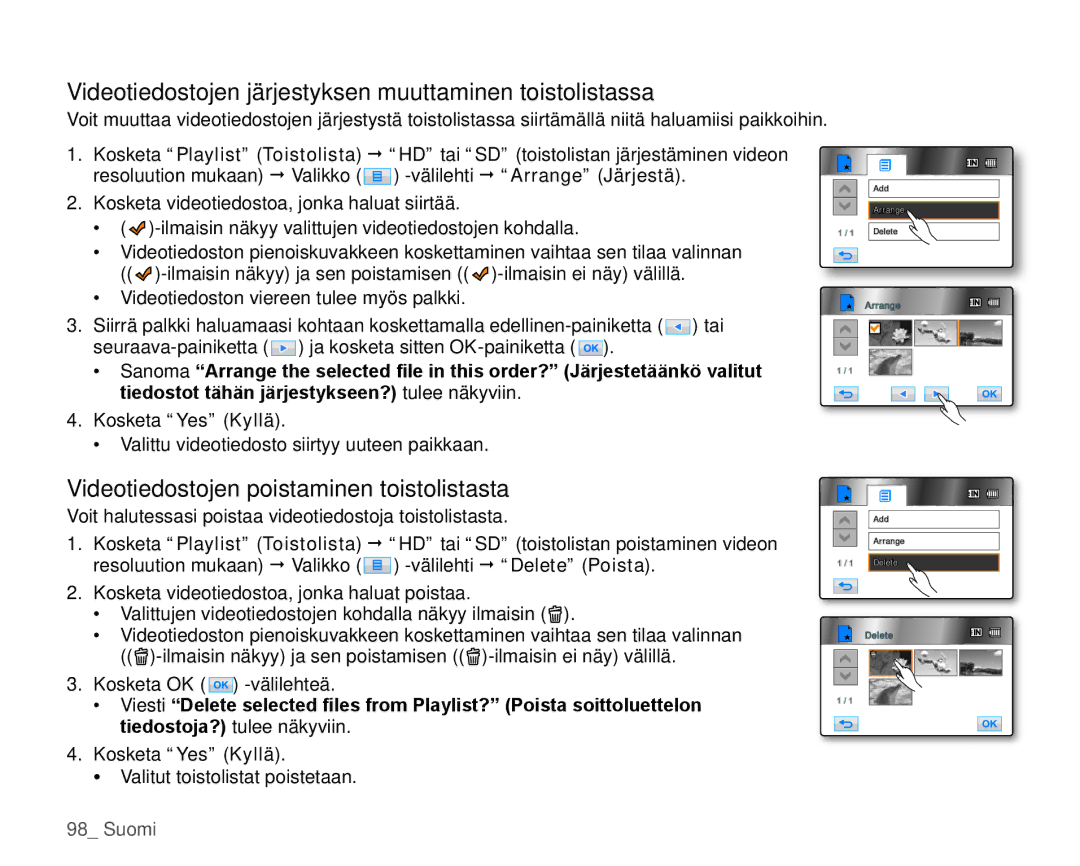Videotiedostojen järjestyksen muuttaminen toistolistassa
Voit muuttaa videotiedostojen järjestystä toistolistassa siirtämällä niitä haluamiisi paikkoihin.
1.Kosketa “Playlist” (Toistolista) “HD” tai “SD” (toistolistan järjestäminen videon resoluution mukaan) Valikko ( ![]() )
)
2.Kosketa videotiedostoa, jonka haluat siirtää.
•![]() )-ilmaisin
)-ilmaisin
•Videotiedoston pienoiskuvakkeen koskettaminen vaihtaa sen tilaa valinnan ![]() )-ilmaisin
)-ilmaisin![]() )-ilmaisin
)-ilmaisin
Add
Arrange
1 / 1 | Delete |
•Videotiedoston viereen tulee myös palkki.
3.Siirrä palkki haluamaasi kohtaan koskettamalla ![]() ) tai
) tai ![]() ) ja kosketa sitten
) ja kosketa sitten ![]() ).
).
•Sanoma “Arrange the selected file in this order?” (Järjestetäänkö valitut tiedostot tähän järjestykseen?) tulee näkyviin.
4.Kosketa “Yes” (Kyllä).
•Valittu videotiedosto siirtyy uuteen paikkaan.
Arrange |
1 / 1
Videotiedostojen poistaminen toistolistasta
Voit halutessasi poistaa videotiedostoja toistolistasta.
1.Kosketa “Playlist” (Toistolista) “HD” tai “SD” (toistolistan poistaminen videon resoluution mukaan) Valikko ( ![]() )
)
2.Kosketa videotiedostoa, jonka haluat poistaa.
•Valittujen videotiedostojen kohdalla näkyy ilmaisin (![]() ).
).
•Videotiedoston pienoiskuvakkeen koskettaminen vaihtaa sen tilaa valinnan ![]() )-ilmaisin
)-ilmaisin![]() )-ilmaisin
)-ilmaisin
3.Kosketa OK ( ![]() )
)
•Viesti “Delete selected files from Playlist?” (Poista soittoluettelon tiedostoja?) tulee näkyviin.
4.Kosketa “Yes” (Kyllä).
•Valitut toistolistat poistetaan.
98_ Suomi
Add
Arrange
1 / 1 | Delete |
Delete |
1 / 1